修正 Windows 10 和 Windows 11 滑鼠自動捲動的 6 種主要方法

還在為 Windows 上不斷自動滾動的滑鼠而煩惱嗎?以下是一些值得您嘗試的可能修復方法。
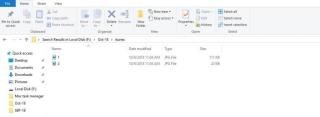
如果您擁有一部 iPhone 並且經常連接您的手機來創建備份或打開了自動備份,那麼您很快就會發現您的操作系統驅動器已滿。在 Windows 計算機上,iTunes 默認將您的備份保存在 C: 驅動器上的特定位置。
但是,如果您尋找更改位置的選項,那麼它就不會出現在iTunes 上。當您的 C: 驅動器快滿時,您甚至無法備份您的設備。如果您遇到類似的情況,請不要擔心,這裡有一個在 Windows 計算機上更改 iTunes 備份位置的解決方法。
在繼續之前,您需要檢查您在計算機上使用的 iTunes 是否是最新的。要檢查更新,您可以訪問“幫助”(可能是 iTunes 上的最後一個選項),然後單擊“檢查更新”。這將檢查 iTunes 的更新,一旦安裝完成,您將需要重新啟動計算機。現在您可以繼續執行這些步驟。
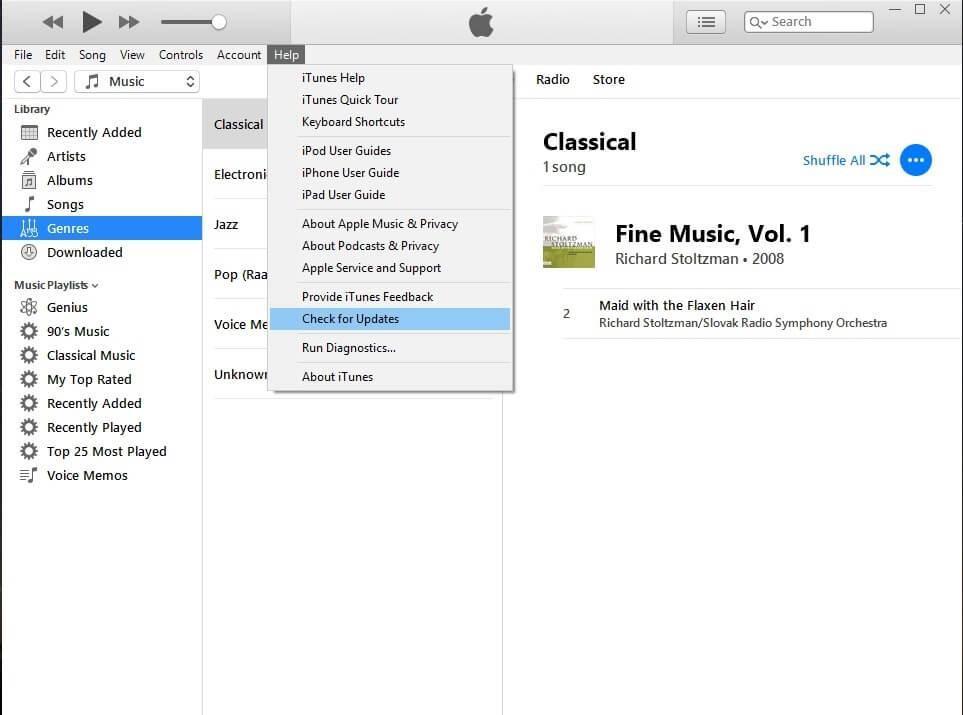
C:\Users\deepak.saxena\AppData\Roaming\Apple Computer\MobileSync
c:\用戶\用戶名\AppData\Roaming\Apple Computer\MobileSync>
mklink /J “%APPDATA%\Apple Computer\MobileSync\Backup” “E:\Backup”

此處用戶名將是您的用戶名,而不是 E:您可以鍵入在其上創建備份文件夾的驅動器名稱。
按回車鍵執行命令。
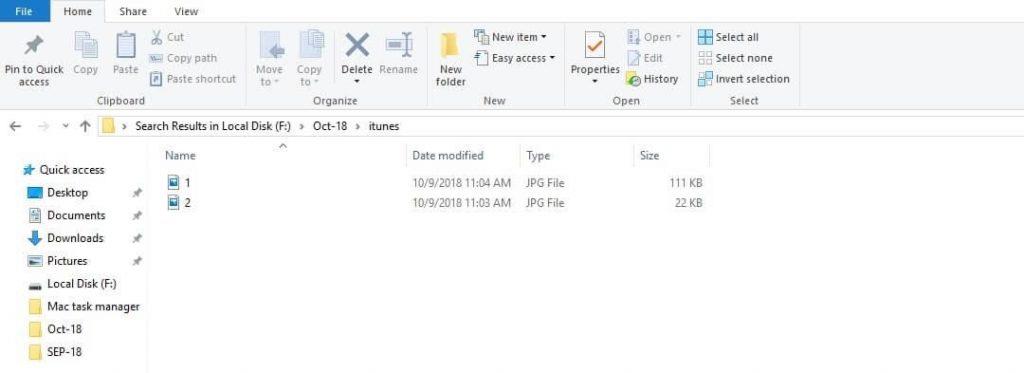
現在您會注意到您的備份集被保存在另一個驅動器上,並且您將在 C: 驅動器上有足夠的空間另一個優點是現在您可以輕鬆找到設備的備份並將它們移動到任何其他設備。
也可以看看:-
如何修復 iTunes 錯誤 3194 Apple 用戶在使用 iTunes 更新其 iOS 設備時會遇到令人討厭的 iTunes 錯誤 3194。我們將幫助您達到...
當您更改 iTunes 備份位置時,請確保您鍵入的路徑正確無誤。否則,您的備份文件夾快捷方式將創建到另一個文件夾,您的備份集將保存在驅動器 C 上的同一文件夾中:
如果您使用的是低端計算機,那麼這可能是對其進行優化的有效方法。每當您創建新的備份集時,舊的備份集就變得無關緊要。因此,如果您真的不想更改 iTunes 備份的位置,那麼這是刪除舊備份集以創建更多空間的好方法。
還在為 Windows 上不斷自動滾動的滑鼠而煩惱嗎?以下是一些值得您嘗試的可能修復方法。
想知道如何在 Windows 上更新 DirectX?以下是如何快速更新並確保一流的多媒體和遊戲體驗。
在 Windows 10 或 11 電腦上玩 Roblox 遊戲時遇到聲音問題?這是解決問題的方法。
無法刪除 Windows 11 電腦上的舊印表機?以下是一些有助於解決問題的故障排除提示。
想知道如何在 Windows 11 中啟用或停用智慧型應用程式控制?以下是此內建安全功能如何協助確保您的系統安全。
快速存取在 Windows 11 中不顯示最近開啟的檔案和資料夾?您可以採取以下措施來解決該問題。
如果您在 Windows 10 或 11 上玩 Roblox 時滑鼠遊標不斷離開螢幕,您可以採取以下措施來解決該問題。
HDMI 連接埠在 Windows 上無法運作可能會破壞您的會議。以下是在 Windows 上排除 HDMI 連線故障的最佳方法。
Outlook 應用程式是否未在 Windows 電腦上顯示您傳送的任何電子郵件?應用這些提示來解決問題。
無法在 Windows 上的 Microsoft Outlook 中開啟附件?使用這些故障排除提示來解決問題。









